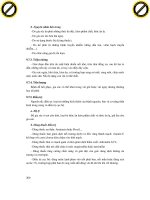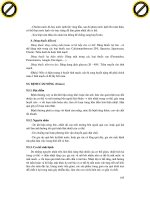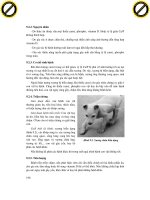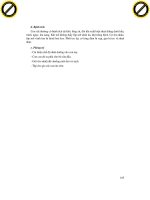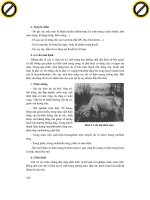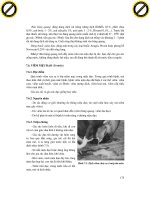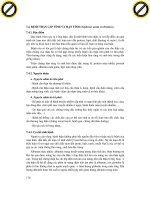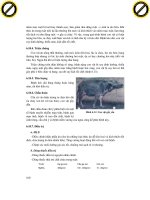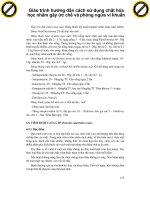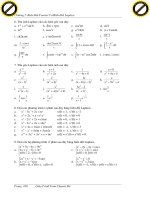Giáo trình hướng dẫn cách sử dụng ảnh nhập vào để chỉnh sửa âm thanh và định dạng file ảnh phần 10 pdf
Bạn đang xem bản rút gọn của tài liệu. Xem và tải ngay bản đầy đủ của tài liệu tại đây (174.96 KB, 5 trang )
THIẾT KẾ WEB – TỰ HỌC MACROMEDIA FLASH 5.0 BẰNG HÌNH ẢNH BIÊN SOẠÏN : KS PHẠM QUANG HUY
Bây giờ trước khi kết thúc phần hiệu chỉnh cho graphic này, bạn hãy chọn màu tô là màu
đen và tô màu cho các vùng trong cửa sổ đang thực hiện. Vì từ đầu đến giờ bạn chưa tô
màu cho nó, nếu như bạn đã đổ màu tô trước đó thì bước này không cần thực hiện.
Vùng màu tô đang chọn
Cuối cùng bạn hãy tạo symbol Movie clip mới có tên Cua so chinh, sau đó nhấn phím F6
vào frame thứ hai và kéo biểu tượng ảnh graphic Anh cua so vào trong vùng làm việc.
Nhấp phải chuột vào keyframe thứ 2 và chọn lệnh Create Motion Tween, nhấn phím F6
tại frame 6 và frame 11.
THẾ GIỚI ĐỒ HỌA – TỦ SÁCH STK GIÁO TRÌNH ĐIỆN TỬ : SỬ DỤNG FLASH 5.0
171
THIẾT KẾ WEB – TỰ HỌC MACROMEDIA FLASH 5.0 BẰNG HÌNH ẢNH BIÊN SOẠÏN : KS PHẠM QUANG HUY
Nhấp chuột trở lại keyframe thứ 2, chọn trên trình đơn Window > Panels > Effect. Nhấp
chọn mục hiệu ứng Brightness và chọn giá trò 100 trong bảng Effect. Khi đó cửa sổ sẽ
làm một khung màu trắng hoàn toàn.
Cửa sổ sẽ trở thành màu trắng khi
chọn giá trò Brightness là 100 %
Lặp lại bước trên cho keyframe 11 để đối tượng giống như hình sau.
THẾ GIỚI ĐỒ HỌA – TỦ SÁCH STK GIÁO TRÌNH ĐIỆN TỬ : SỬ DỤNG FLASH 5.0
172
THIẾT KẾ WEB – TỰ HỌC MACROMEDIA FLASH 5.0 BẰNG HÌNH ẢNH BIÊN SOẠÏN : KS PHẠM QUANG HUY
Nhấp chuột vào keyframe rỗng đầu tiên và chọn lệnh Stop trong bảng Frame Actions.
Lặp lại bước trên để gán lệnh Stop cho keyframe thứ 6, khi đó trên thanh thước Timeline
có hai dấu lệnh là keyframe 1 và keyframe 6.
Nhấp chuột trở lại vùng làm việc chính, kéo biểu tượng đoạn phim có tên Cua so chinh
trong cửa sổ thư viện vào vùng làm việc và chọn trên trình đơn Window > Panels >
Instance. Nhập vào tên window trong mục Name của bảng Instance trong khi đoạn
phim đang được chọn.
Kéo tiếp biểu tượng Nut cua so trong thư viện vào vùng làm việc trên một Layer mới.
Nhấp chọn nút này và gán lệnh chọn nút này như sau:
on (release) {
tellTarget ("window") {
play ();
}
}
THẾ GIỚI ĐỒ HỌA – TỦ SÁCH STK GIÁO TRÌNH ĐIỆN TỬ : SỬ DỤNG FLASH 5.0
173
THIẾT KẾ WEB – TỰ HỌC MACROMEDIA FLASH 5.0 BẰNG HÌNH ẢNH BIÊN SOẠÏN : KS PHẠM QUANG HUY
Cuối cùng bạn hãy chọn trên trình đơn Control > Test Movie để xem đoạn phim diễn
hoạt. Sau khi xem diễn hoạt bạn có thể trang trí thêm vùng giao diện của bạn bằng cách
kéo thêm vào thanh tiêu đề có tên Tieu de và một số ký tự cho phần thực hành này.
THẾ GIỚI ĐỒ HỌA – TỦ SÁCH STK GIÁO TRÌNH ĐIỆN TỬ : SỬ DỤNG FLASH 5.0
174
THIẾT KẾ WEB – TỰ HỌC MACROMEDIA FLASH 5.0 BẰNG HÌNH ẢNH BIÊN SOẠÏN : KS PHẠM QUANG HUY
Chúc thành công.
THẾ GIỚI ĐỒ HỌA – TỦ SÁCH STK GIÁO TRÌNH ĐIỆN TỬ : SỬ DỤNG FLASH 5.0
175